百度网盘怎么切换账号 百度网盘切换账号的步骤
更新时间:2024-03-20 15:14:00作者:huige
百度网盘很多人有时候都会创建多个账号来使用,使用过程中也可以对账号进行切换,可是有很多人并不知道百度网盘怎么切换账号把,其实操作方法并不会难,如果你有一样需求的话,可以跟随着笔者的步伐一起来看看百度网盘切换账号的步骤,希望可以帮助到大家。
方法如下:
方法一、
1、点击我的
打开百度网盘,点击右下角的我的。
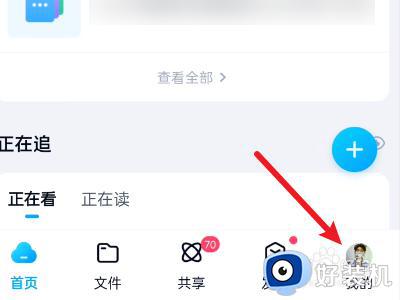
2、打开设置
找到设置选项并点击打开。
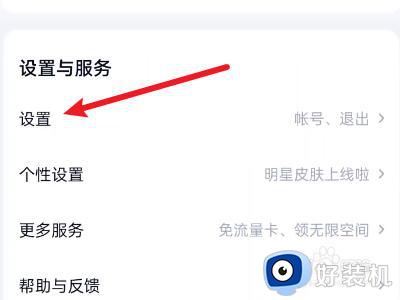
3、退出登录
点击下面的退出登录按钮。
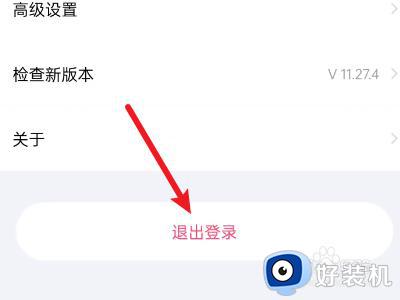
4、确认退出
点击右侧的确认选项,确认退出。
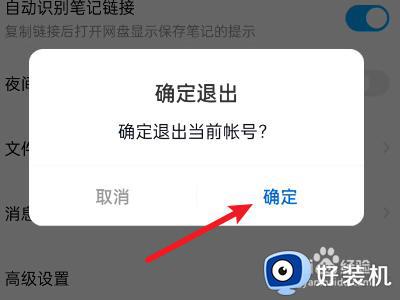
5、登录帐号
输入百度帐号并进行登录即可。
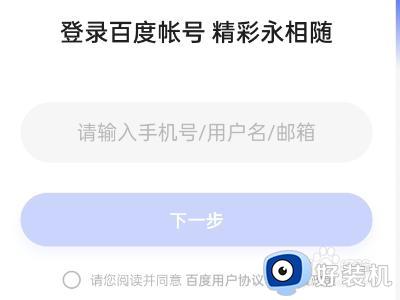
方法二、
1、点击头像
打开电脑端百度网盘,点击上面的头像。
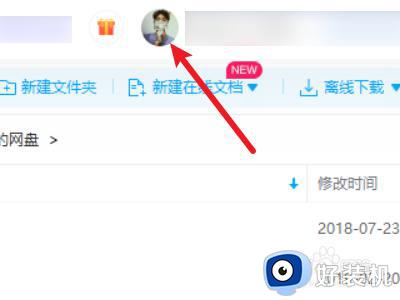
2、点击切换帐号
找到右下角的切换帐号选项,点击选择。
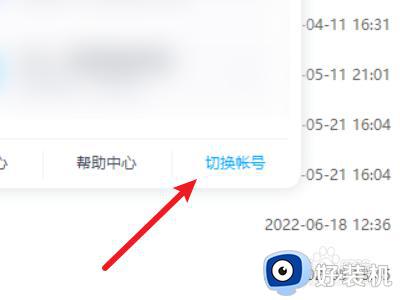
3、登录帐号
输入帐号和密码并点击登录即可。
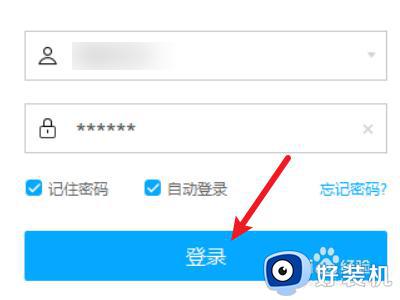
以上给大家介绍的就是百度网盘怎么切换账号的详细内容,有需要的用户们可以参考上述方法步骤来进行切换,希望帮助到大家。
百度网盘怎么切换账号 百度网盘切换账号的步骤相关教程
- 怎么注销百度网盘 如何注销百度网盘账号
- 百度网盘超级vip账号免费分享 免费百度网盘超级会员账号共享大全
- 百度账号名字怎么改 百度账号如何改名称
- 百分号在电脑键盘哪里 百分号在电脑键盘上怎么打出来
- uc浏览器如何切换账号 uc浏览器切换账号登录的方法
- wegame崩坏3切换账号设置方法 wegame崩坏3怎么切换账号
- 百度网盘网页版如何登录 百度网盘网页版的登录步骤
- 百度网盘怎么下载文件 百度网盘下载文件的步骤
- 百度网盘隐藏空间密码怎么改 百度网盘隐藏空间密码的修改步骤
- 百度网盘登录不上怎么办 百度网盘不能登录解决方法
- 电脑无法播放mp4视频怎么办 电脑播放不了mp4格式视频如何解决
- 电脑文件如何彻底删除干净 电脑怎样彻底删除文件
- 电脑文件如何传到手机上面 怎么将电脑上的文件传到手机
- 电脑嗡嗡响声音很大怎么办 音箱电流声怎么消除嗡嗡声
- 电脑我的世界怎么下载?我的世界电脑版下载教程
- 电脑无法打开网页但是网络能用怎么回事 电脑有网但是打不开网页如何解决
电脑常见问题推荐
- 1 b660支持多少内存频率 b660主板支持内存频率多少
- 2 alt+tab不能直接切换怎么办 Alt+Tab不能正常切换窗口如何解决
- 3 vep格式用什么播放器 vep格式视频文件用什么软件打开
- 4 cad2022安装激活教程 cad2022如何安装并激活
- 5 电脑蓝屏无法正常启动怎么恢复?电脑蓝屏不能正常启动如何解决
- 6 nvidia geforce exerience出错怎么办 英伟达geforce experience错误代码如何解决
- 7 电脑为什么会自动安装一些垃圾软件 如何防止电脑自动安装流氓软件
- 8 creo3.0安装教程 creo3.0如何安装
- 9 cad左键选择不是矩形怎么办 CAD选择框不是矩形的解决方法
- 10 spooler服务自动关闭怎么办 Print Spooler服务总是自动停止如何处理
